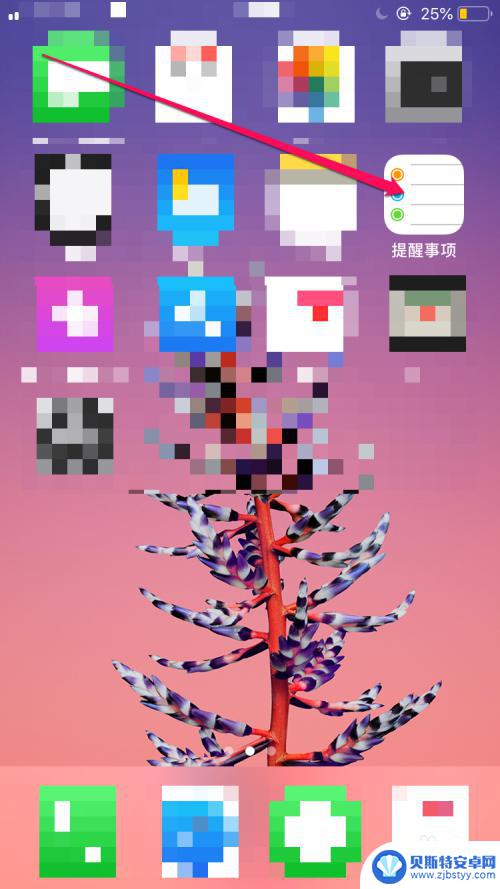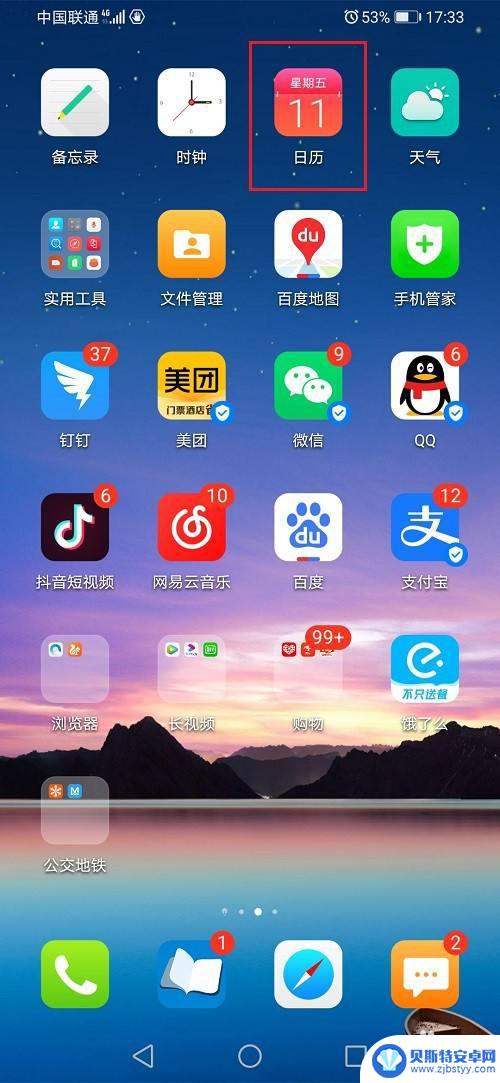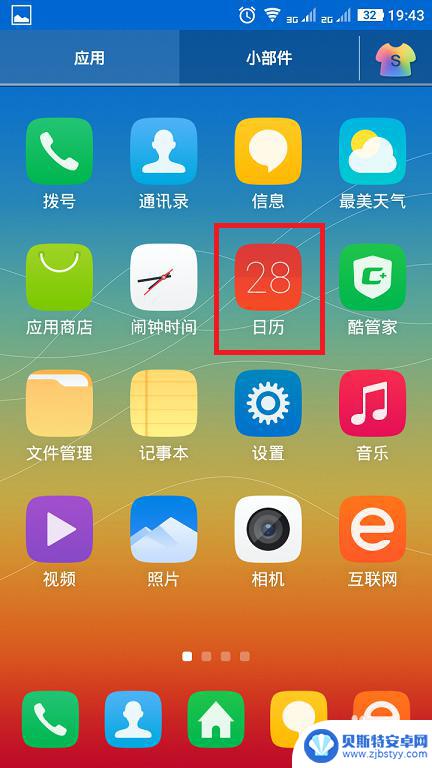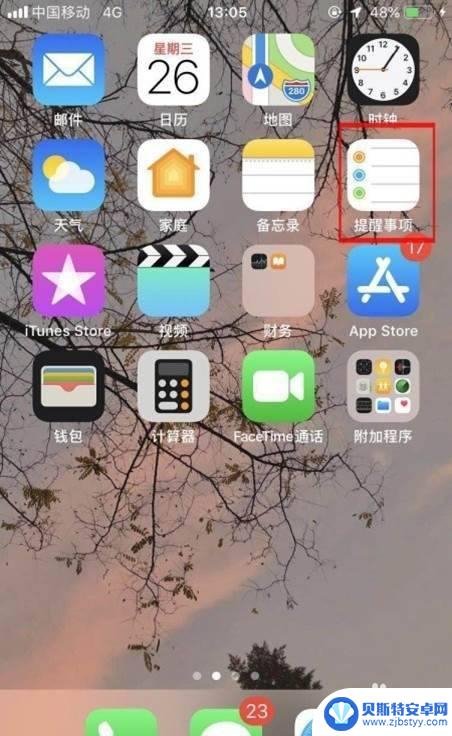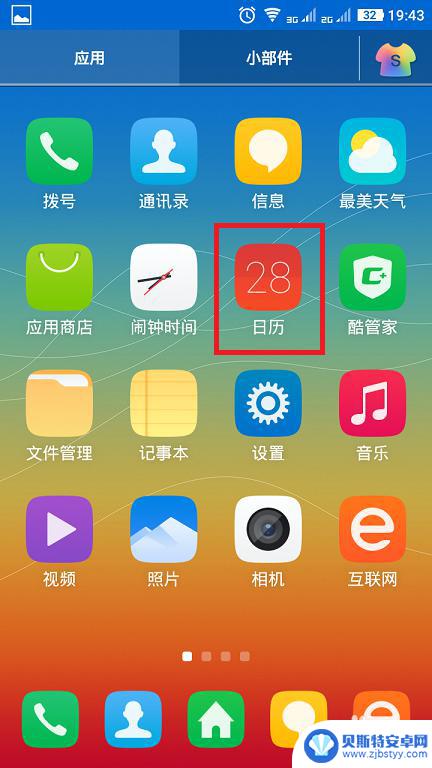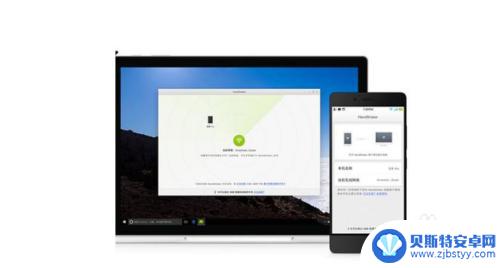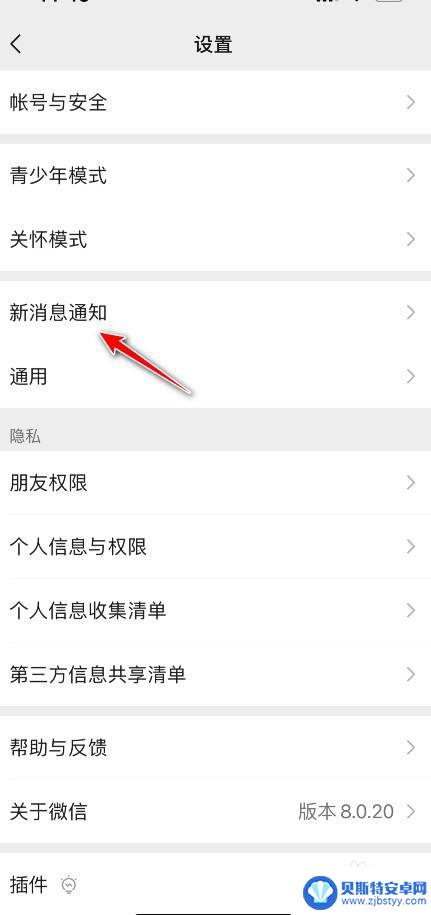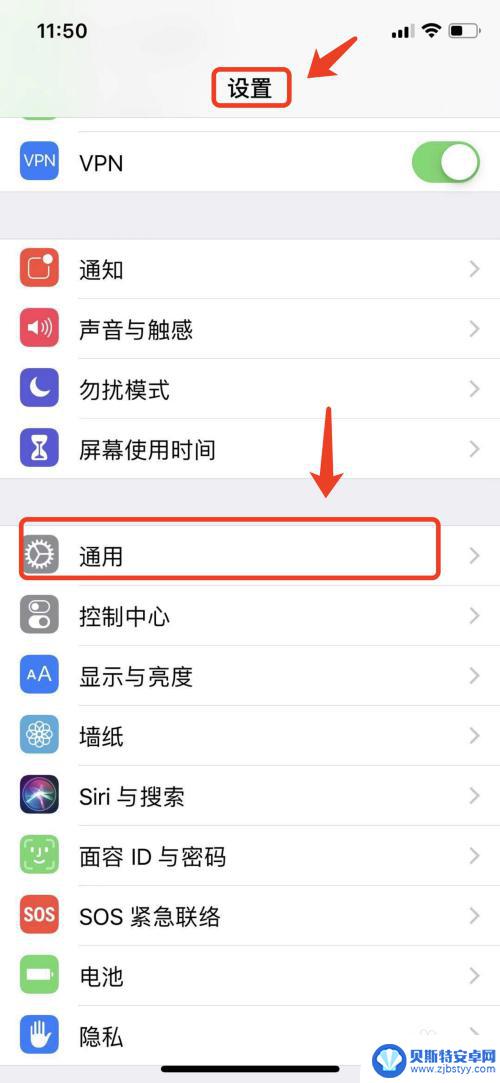苹果手机怎么每天设置提醒 苹果手机如何设置定时提醒
苹果手机作为一款功能强大的智能手机,除了日常通讯和娱乐功能外,还可以帮助我们提高生活效率,其中设置定时提醒是一项非常实用的功能。通过设置定时提醒,我们可以在特定的时间点收到提醒,帮助我们完成重要的任务或安排。接下来让我们一起来了解一下苹果手机如何设置定时提醒。
苹果手机如何设置定时提醒
方法如下:
1.如图所示,点击手机桌面中的提醒事项。

2.如图所示,点击屏幕中的加号键。
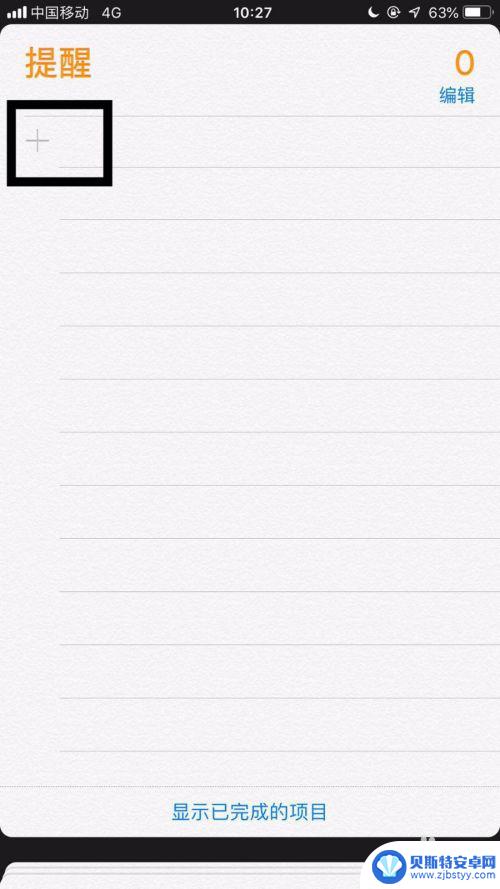
3.如图所示,输入提醒事项名称并点击右侧的感叹号。
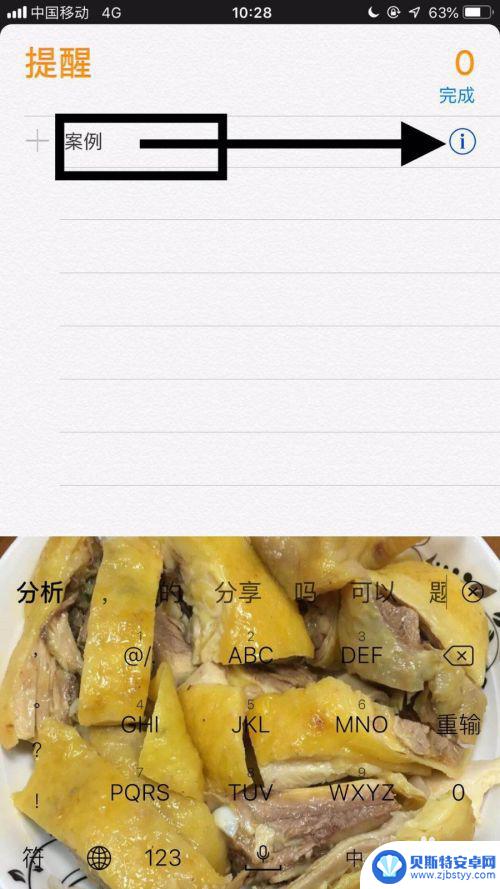
4.如图所示,开启在指定时间提醒我开关。
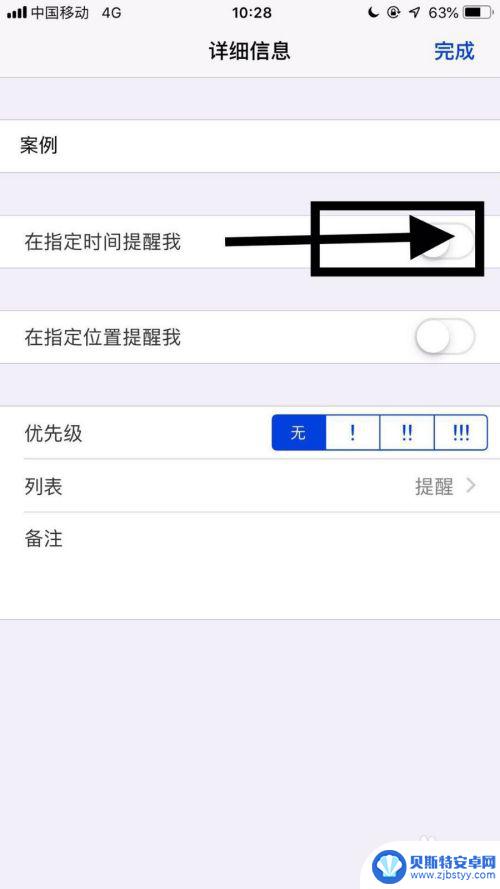
5.如图所示,点击重复。
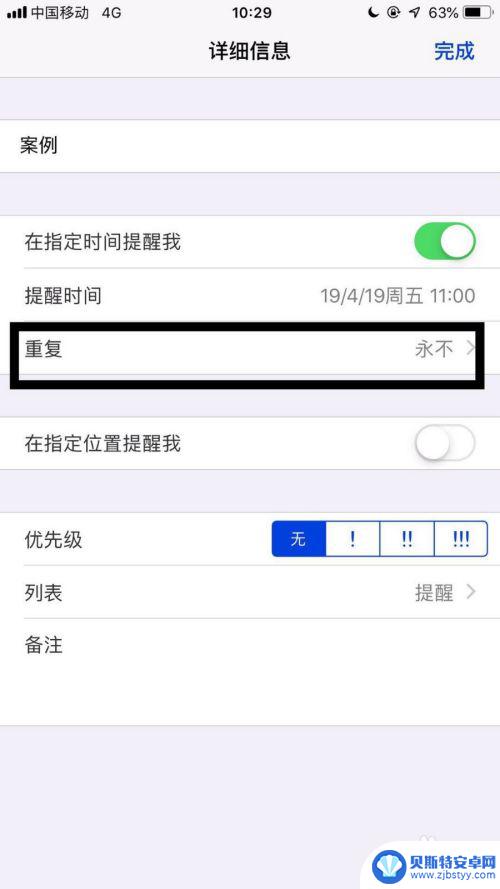
6.如图所示,选择每天。

7.如图所示,最后返回上一个界面。点击完成就可以了。
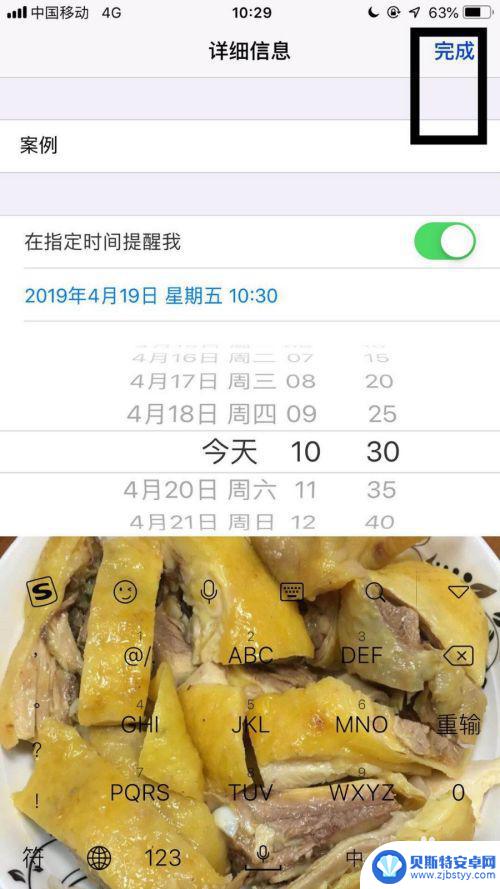
以上就是苹果手机每天设置提醒的全部内容了,如果还有不清楚的用户,可以参考一下小编的步骤进行操作,希望对大家有所帮助。
相关教程
-
苹果手机每月提醒怎么设置 苹果手机如何设置每月指定日期的提醒
苹果手机提醒功能的设置非常便捷,用户可以轻松设置每月的提醒日期,确保不会错过重要的事务,通过简单的操作,用户可以在手机上设定每月的特定日期提醒,让手机在指定时间提醒用户,帮助提...
-
苹果手机上怎么设置提醒 苹果手机怎么设置每天提醒事项
在日常生活中,提醒事项的设置对于我们的时间管理至关重要,苹果手机提供了简单而有效的方式来帮助我们每天完成任务和安排日程。通过设置提醒功能,我们可以在特定的时间收到通知,提醒自己...
-
华为手机设置每个月定时提醒 华为手机每月固定提醒设置方法
华为手机作为一款颇受欢迎的智能手机品牌,其实用性和便捷性备受用户青睐,其中华为手机设置每个月定时提醒功能更是备受关注。通过简单的设置操作,用户可以在每个月固定的时间点接收到提醒...
-
手机每月提醒怎么设置 手机如何设置每月固定日期闹钟提醒
手机已经成为人们生活中不可或缺的一部分,除了满足通信需求外,手机还具备多种实用功能,其中之一就是提醒功能。手机提醒的设置多样化,可以根据个人需求来进行定制。尤其是每月固定日期的...
-
iphone怎么设置某一天某一时刻提醒 怎样在iPhone上设置指定时间的提醒
iphone怎么设置某一天某一时刻提醒,在现代快节奏的生活中,我们常常需要依赖提醒功能来帮助我们更好地管理时间和任务,而在iPhone这样的智能手机上,设置提醒也变得非常简单和...
-
怎么设置手机红点提醒时间 手机如何设置每月固定日期闹钟提醒
随着现代社会的快节奏发展,手机已经成为人们生活中不可或缺的一部分,为了更好地管理时间和提醒自己重要的事务,手机上的红点提醒功能成为了很多人喜爱的选择。如何设置手机红点提醒时间呢...
-
手机怎么上传相册图片 手机照片传到电脑的方法
在现代社会手机已经成为人们生活中不可或缺的工具之一,随着手机拍照功能的不断提升,我们经常会在手机相册中积累大量珍贵的照片。有时我们需要将这些照片传输到电脑上进行编辑、备份或分享...
-
手机换了微信怎么设置铃声 微信怎么设置铃声状态
随着手机的普及和微信的流行,许多人都选择将微信作为主要的通讯工具,当我们在更换手机或者重新设置微信时,常常会遇到一个问题:如何设置微信的铃声和状态?这不仅关乎个人喜好和风格,更...
-
怎么设置手机振铃 华为手机来电时怎么让手机震动
在日常生活中,手机作为我们生活不可或缺的工具之一,接收电话也是手机的基本功能之一,但是有时候在一些场合,我们希望手机在接到电话时能够静音而不影响到他人,这时候设置手机的振铃和震...
-
苹果怎么看手机什么时候激活的 苹果手机激活日期查询方法
苹果手机是许多人心仪的手机品牌之一,但是很多用户在购买新手机后都会困惑手机激活的具体日期,苹果手机激活日期查询方法非常简单,只需要在手机设置中找到关于本机选项,然后查看设备激活...